?bersetzte und Mehrsprachige Seiten
Eine ?bersicht zur Lokalisierung Ihrer Webseiten im CMS
Die Lokalisierung oder auch 明升体育_足球竞彩网-官网isierung Ihrer Webseiten im CMS kann auf zwei unterschiedliche Arten geschehen. Wir sprechen im Folgenden von Standard- oder Originalsprache als Gegenstück zur neuen übersetzten Alternativsprache:
- 1 : 1 ?bersetzung (empfohlen)
Jedes Inhaltselement der alternativen Seitensprache hat ein korrespondierendes Element in der Originalsprache. Aber: Nicht jedes Element in der Originalsprache braucht unbedingt ein Element in der alternativen Sprache.
- Separate Seitensprachen
Jede Seite verfolgt Ihre eigene Struktur. Elemente der Originalsprache haben keine ?quivalente in der alternativen Seitensprache und umgekehrt.
Anlegen der alternativen Seitensprache
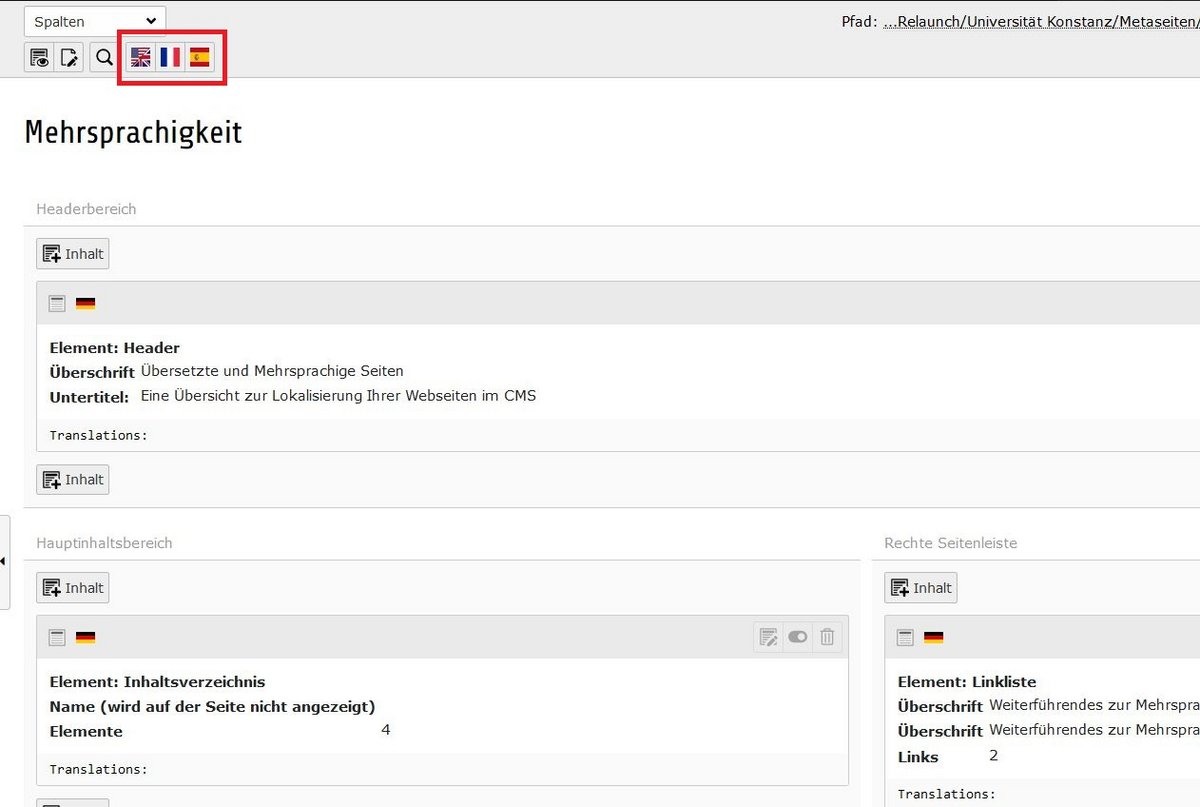
Bevor die Inhalte übersetzt werden k?nnen, muss erst eine alternative Sprachversion der Originalseite angelegt werden. Dazu w?hlen Sie das Modul Seite und die entsprechende Seite im Seitenbaum aus. ?ber dem Inhaltsbereich sehen Sie verschiedene Flaggen-Icons für die m?glichen Alternativversionen. Im Beispiel w?hlen wir Englisch und best?tigen, dass wir eine neue ?bersetzung anlegen wollen.
Sobald die Sprache ausgew?hlt ist, werden Sie direkt auf die Seiteneigenschaften der neuen alternativen Seitensprache weitergeleitet. Grunds?tzlich ist hier nur der Seitentitel anzupassen bzw. zu übersetzen.
?bersetzen von Inhalten
Sie haben nun verschiedene M?glichkeiten, die Inhalte Ihrer Seite zu übersetzen.
- Sie k?nnen die Inhalte auf der übersetzten Seite h?ndisch anlegen.
- Sie k?nnen einzelne Elemente von der Original- auf die Alternativseite duplizieren.
- Sie k?nnen alle Inhalte auf einen Schlag auf der Alternativseite duplizieren.
1. Manuell anlegen
Diese Variante eignet sich weniger dafür, neue Inhalte anzulegen als vielmehr bestehende Seiten zu pflegen.
In jedem Fall klicken Sie, wie beim erstmaligen Erstellen der Seite, auf das Flaggen-Icon Ihrer alternativen Sprache. Ihre Ansicht wechselt jetzt auf die Alternativversion und Sie k?nnen hier, genau wie auf der Originalseite, Inhalte anlegen und bearbeiten.
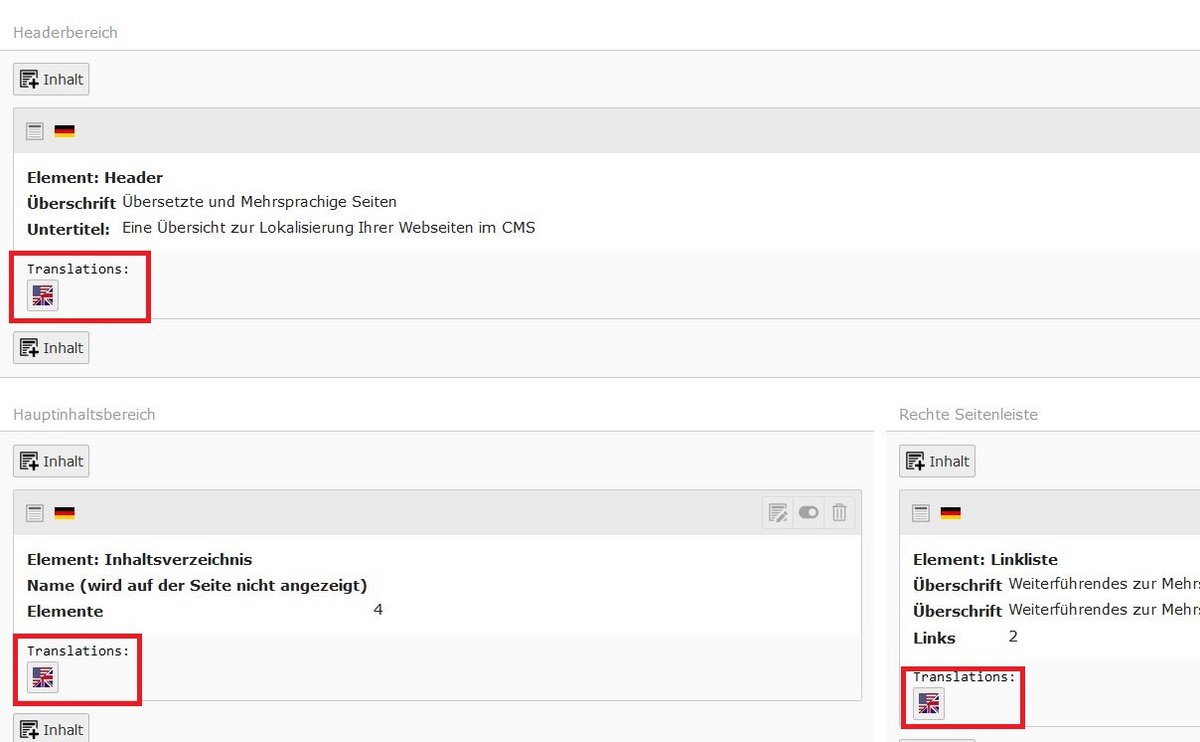
2. Einzelne Elemente duplizieren
Diese Methode eignet sich am besten, wenn nur ein Teil der Inhalte von der Originalseite auf der Alternativseite gebraucht wird.
An jedem Element findet sich - sofern eine ?bersetzung der Seite vorhanden ist - im unteren Bereich die Rubrik Translations. Mit einem Klick auf die Flagge wird eine ?bersetzung des Elements angelegt. Sie k?nnen nun die Inhalte übersetzen.
Ist die ?bersetzung bereits vorhanden, kann man mit Klick auf die Flagge das Inhaltselement in der jeweiligen Sprache bearbeiten, mit den Icons daneben kann man übersetzte Elemente direkt in der ?bersicht aktivieren bzw. deaktivieren oder l?schen.

3. Alle Inhalte auf der Alternativseite duplizieren
Diese Variante bietet sich dann an, wenn eine Seite viele Inhaltselemente hat und (fast) alle davon auf der übersetzten Seite zu finden sein sollen.
Hierfür wechseln Sie zun?chst Ihre Ansicht. Links oben im Inhaltsbereich finden Sie ein Dropdown-Menü das standardm??ig auf "Spalten" eingestellt ist. Wechseln Sie hier auf "Sprachen". Sie sehen nun die Original- und Alternativversion nebeneinander.
Klicken Sie nun auf den "?bersetzen" Button auf der Alternativseite. Das System wird Sie nun fragen, ob Sie die Inhalte "übersetzen" oder "kopieren" wollen.
?bersetzen bedeutet eine enge Verknüpfung mit der Originalseite. Sie werden keine Inhalte anlegen k?nnen, die nur auf der Alternativseite exisitieren. Auch die Anordnung der Elemente wird von der Originalseite bestimmt.
Kopieren bedeutet, dass die Inhalte zwar dupliziert werden, aber ansonsten zwei separate Versionen existieren. Sie k?nnen auf der Alternativseite also Inhalte anlegen, die nicht im Original existieren oder die Reihenfolge der Elemente anders gestalten als im Original.
W?hlen Sie eine der beiden Optionen und klicken Sie sich durch die Auswahlfelder. Das System wird dann alle Inhaltselemente aus diesem Bereich duplizieren. Anschlie?end k?nnen Sie dann diese bearbeiten.
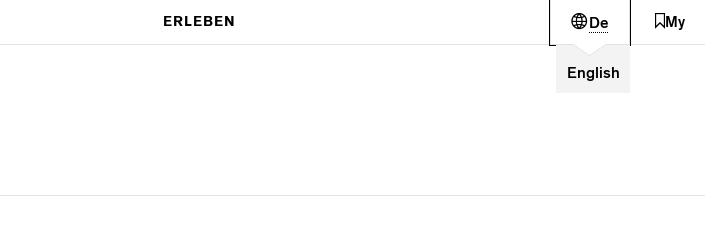
Sprachfunktion im Frontend
Nachdem die altenative Seitenversion und mindestens eine Inhaltsübersetzung angelegt sind, wird der Sprachumschalter im Frontend für Besucherinnen und Besucher sichtbar. Hier k?nnen Sie bequem zwischen den verfügbaren Seitensprachen w?hlen.
Einsprachige englische Webseiten
Einsprachige englische Seiten müssen von KIM angelegt werden, werden aber ansonsten wie Originalversionen gepflegt.
